Если вы только начали работать с Fusion 360, но не знаете, куда двигаться дальше, эти советы помогут вам освоиться

Изучение нового технического навыка, такого как Fusion 360, может стать сложным испытанием, и когда вы начинаете работу над проектами, легко застрять. Существует так много терминов, которые нужно выучить, и инструментов, которые нужно освоить и использовать, что это может сбить вас с толку. В этой статье мы приводим основные советы, которые необходимо знать каждому начинающему пользователю Fusion 360, чтобы добиться успеха
Что такое Fusion 360?
Fusion 360 – это облачная платформа совместного 3D-проектирования, автоматизированного производства и инженерного проектирования, созданная компанией Autodesk для проектирования, производства, электроники и машиностроения. Она доступна для Windows и macOS и применяется и используется во многих областях
Похожие: Лучшие инструменты САПР, удобные для детей
Советы для начинающих пользователей Fusion 360
Fusion 360 имеет очень простой и понятный интерфейс, однако многие новички находят его поначалу немного сложным для освоения. В этом нет ничего необычного, особенно для людей, начинающих изучать автоматизированное проектирование. Вот несколько советов для тех, кто хочет освоить Fusion 360
1. Нет единого способа начать
Многие начинающие художники застревают в попытках найти идеальный способ начать работу. Вот хорошая новость: вы можете начать с любого способа, который вам нравится, и в итоге получить тот дизайн или объект, который вы хотели. Начните с любой из плоскостей XYZ, с эскиза или даже с 3D-фигуры. Существует неограниченное количество отправных точек, и вы не должны бояться пробовать разные пути
2. Возьмите мышь
Хотя тачпад вашего ноутбука вполне можно использовать при проектировании в Fusion 360, нельзя отрицать, что мышь лучше и обеспечивает большую гибкость. Мышь позволяет легко увеличивать и уменьшать масштаб, перемещаться по орбите, щелкать мышью, а также предоставляет более широкую область для работы без ограничений тачпада, что в конечном итоге повышает производительность
3. Экономьте время с помощью быстрых клавиш
Еще один совет, который облегчит вам путь проектирования в Fusion 360, – это использование быстрых клавиш. Они экономят много времени и делают работу более эффективной. Например, когда вам нужно определить размеры эскиза, вместо того, чтобы щелкать по эскизу и искать значок Dimension в строке меню, вы можете щелкнуть по нему и просто нажать D. Это так просто и экономит время
Вот некоторые сочетания клавиш Fusion 360, которые вы должны знать:
- Прямоугольник с двумя точками – R.
- Выдавливание – E.
- Филе – F.
- Сустав – J.
- Линия – L.
- Внешний вид – A.
- Выбор свободной формы – Z.
- Смещение – O.
- Измерение – I.
- Перемещение – M.
- Отверстие – H.
- Диаметр центрального круга – C.
- Построенное соединение – Shift + J.
- Вытягивание пресса – Q.
- Проект – P.
- Отделка – T.
- Размер эскиза – D.

В Fusion 360 можно также настраивать ярлыки. Все, что вам нужно сделать, это найти инструмент или команду, которую вы хотите настроить, навести на нее курсор, нажать на три точки рядом с ней и нажать Change Keyboard Shortcuts
4. Сначала эскиз, потом размеры
Одна из ошибок новичков – попытка с самого начала получить правильные размеры для эскиза. Это не всегда необходимо. Эффективный совет по дизайну – сделать набросок от руки, а после того, как он будет готов, снять размеры. Не волнуйтесь, если эскиз сначала выглядит не очень хорошо; когда вы закончите с размерами, он обретет форму

А если это не так, вы всегда можете отредактировать эскиз. Просто щелкните по нему правой кнопкой мыши и выберите Редактировать эскиз
5. Использование навигационного куба
Навигационный куб расположен в правом верхнем углу экрана Fusion 360. Он позволяет ориентировать рабочее пространство по разным сторонам или плоскостям. Куб имеет метки перед , зад , верх , низ , лево и право. С помощью этого куба вы можете вращаться в любой из плоскостей X, Y или Z. Чтобы вернуться в исходное положение, нажмите на значок домой рядом с кубом
6. Использование параметрической временной шкалы

Временная шкала – один из самых важных инструментов в Fusion 360. Она расположена в нижнем меню и графически представляет собой хронологическое расположение каждой функции или шага, которые вы предприняли при создании дизайна. Удивительная особенность временной шкалы заключается в том, что вы можете вернуться в прошлое, внести изменения в свой дизайн и вернуться к тому, что было раньше
7.Google – ваш друг
Лучший дизайнер – это тот, кто умеет задавать вопросы в Google и находить на них ответы. Много раз вы будете сталкиваться с ошибками или функциями, которые вам непонятны. Первое, что вы должны сделать, это поискать информацию. Существует множество блогов, где вы найдете решения, а в Autodesk Fusion 360 есть сообщество, где вы можете задавать вопросы и получать ответы как от экспертов, так и от энтузиастов
8. Все лучше в цвете
Когда вы закончите работу над дизайном, серый цвет вашего дизайна может показаться унылым. Добавление цветов в дизайн оживляет его. Вы можете даже изменить материал, из которого изготовлен ваш дизайн. Есть варианты из дерева, стекла, алюминия, пластика и так далее
Для этого нажмите A на клавиатуре или щелкните правой кнопкой мыши на дизайне и выберите Внешний вид

9. Группировка дизайнов в папках
Лучший способ повысить эффективность работы – группировать и упорядочивать свои дизайны. Перед началом работы откройте новую папку, чтобы сгруппировать свой дизайн и похожие дизайны в проекте, над которым вы работаете. Если вы этого не сделаете, то в итоге у вас могут получиться беспорядочные работы, и вы не сможете их найти
10. Правильно называйте свои проекты
Используйте правильные названия и имена для своих проектов. Не сохраняйте свои работы с такими названиями, как ‘Дизайн1’, ‘Без названия7’ или ‘2-й проект’. Называйте свои проекты с соответствующими описаниями, например, ‘F1 Car Autodesk Academy’ или ‘Спиральная ваза’. Это поможет вам оставаться организованным
11. Не стесняйтесь импортировать модели и активы
В Fusion 360 есть библиотека, в которую можно импортировать и загружать активы и объекты, такие как шестеренки и винты, в вашу конструкцию. Не обязательно создавать каждый объект с нуля. Вы можете импортировать уже готовые 3D-файлы и добавить их в свой проект. В Интернете есть и другие библиотеки, которые позволяют бесплатно загружать 3D-объекты для использования в своих проектах
Похожие: Лучшее бесплатное программное обеспечение для САПР
Улучшите свои навыки работы с Fusion 360
Приведенные здесь советы не принесут пользы, если вы не будете активно учиться и совершенствовать свои навыки. В Интернете также можно найти множество ресурсов, начиная от электронных книг и заканчивая видеороликами на YouTube и онлайн-курсами. Нет предела тому, чему вы можете научиться с помощью этого инструмента!



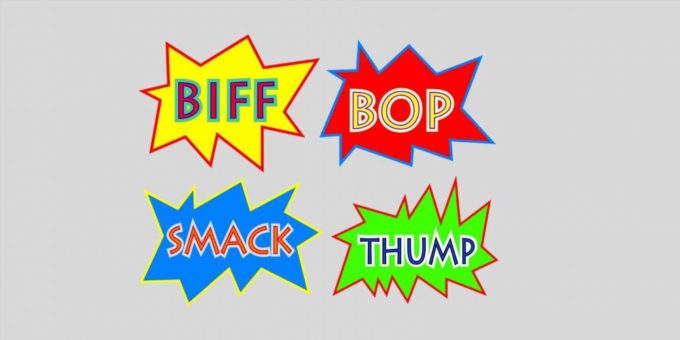



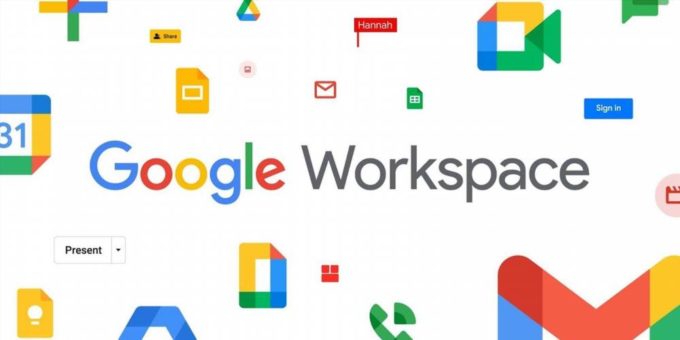
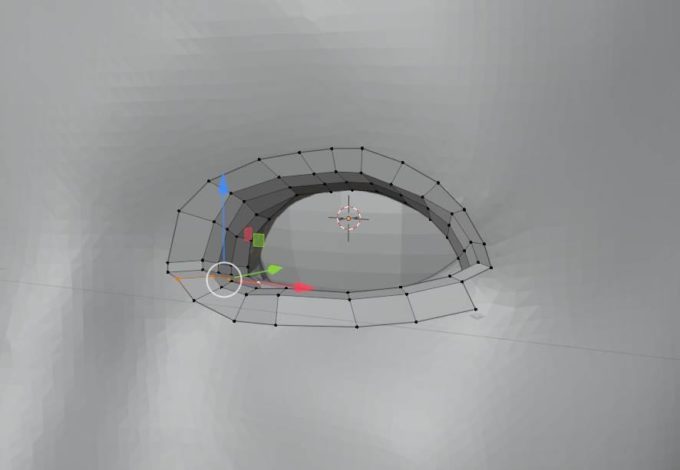
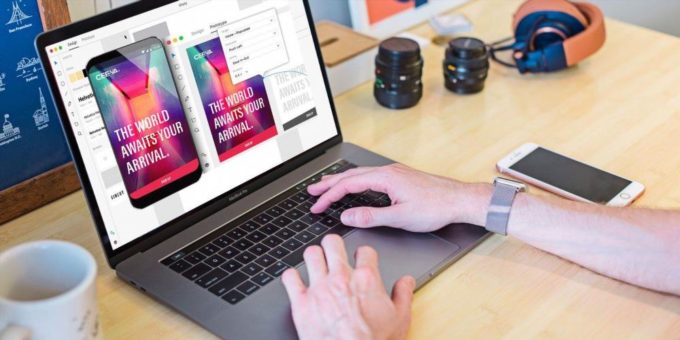
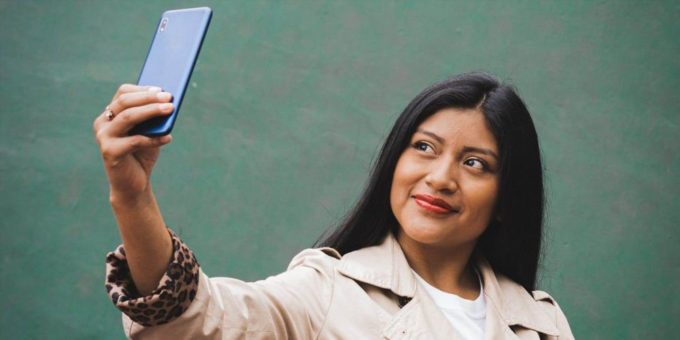
Комментировать